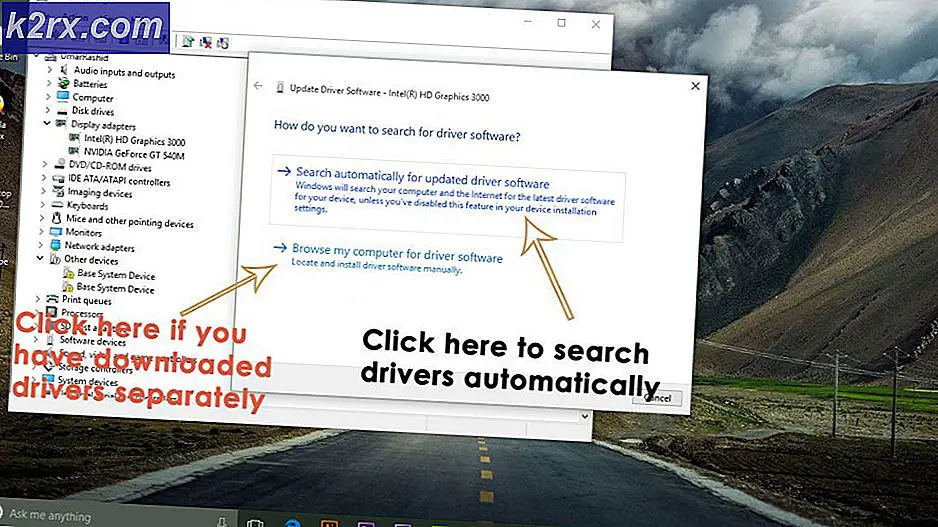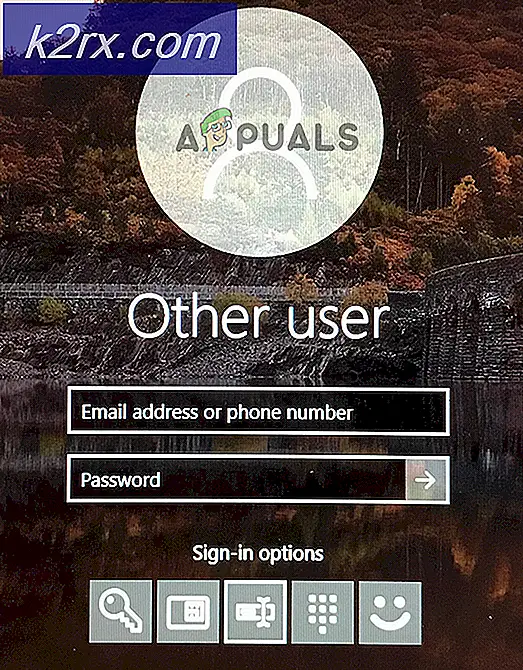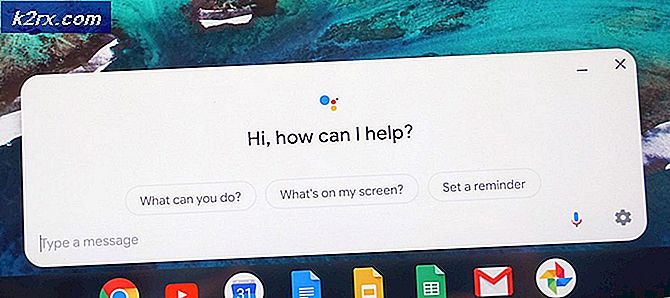Cara Memperbaiki Kesalahan PS4 DNS NW-31250-1
Meskipun memiliki masalah dengan permainan tertentu, konsol PlayStation terkadang cenderung membuang kode kesalahan yang berbeda kepada pengguna meskipun konsol tersebut seharusnya menjadi cara hiburan di mana Anda akan menghindari harus memecahkan kode kesalahan yang berbeda.
Kesalahan-kesalahan ini kadang-kadang bisa berakibat fatal dan pengguna dapat kehilangan akal mereka mencoba untuk memecahkan masalah mereka menggunakan pengetahuan mereka. Untungnya, ada pengguna di Internet yang mengalami kesalahan yang sama dan yang memposting solusi mereka secara online. Artikel ini mengumpulkan solusi sukses ini jadi pastikan Anda mengikuti seluruh daftar untuk menyingkirkan kode kesalahan.
Solusi 1: Perbarui PlayStation 4 Anda ke Versi Terbaru
Jika ada beberapa pembaruan yang menunggu untuk dipasang di konsol Anda, pastikan Anda menginstalnya dan coba gunakan konsol Anda lagi karena beberapa pengguna mengklaim bahwa mereka menemukan pembaruan yang tertunda setelah kode kesalahan mulai terjadi. Setelah menginstalnya berhasil, mereka mengklaim konsol mulai berfungsi dengan baik lagi.
Sebelum memulai, disarankan untuk mengosongkan cache dengan memulai kembali PS4 Anda sepenuhnya. Anda dapat mencari tahu cara melakukannya dengan mengunjungi rayap terminasi nasib dan memeriksa di bawah Restart konsol paragraf untuk pengguna PlayStation 4.
- Klik tombol PlayStation untuk menavigasi ke layar fungsi dan kemudian buka Pengaturan >> Pembaruan Perangkat Lunak Sistem.
- Sistem Anda secara otomatis memeriksa Internet untuk melihat apakah Anda memiliki versi terbaru dari perangkat lunak sistem. Jika ada file pembaruan untuk versi yang lebih baru, itu diunduh ke sistem. Saat pengunduhan selesai, pesan pemberitahuan harus ditampilkan di sudut kiri atas layar.
- Navigasi kembali ke layar fungsi dan pilih Pemberitahuan >> Unduh. Ikuti instruksi yang muncul di layar untuk menyelesaikan instalasi.
Anda juga dapat memperbarui PlayStation jika saat ini Anda mengalami masalah jaringan pada PS4 Anda menggunakan komputer dan perangkat penyimpanan USB.
- Nyalakan komputer Anda dan buat folder bernama PS4. Buka folder itu dan buat folder lain yang disebut UPDATE.
- Unduh file pembaruan untuk PS4 Anda dari situs web resmi PlayStation dan pindahkan ke folder UPDATE yang baru Anda buat. Beri nama file PS4UPDATE.PUP. Anda dapat mengunduh file pembaruan terbaru dengan menavigasi ke lokasi ini.
- Pindahkan seluruh folder PS4 yang Anda buat di komputer Anda ke folder akar dari perangkat penyimpanan USB yang Anda miliki. Pastikan Anda memiliki setidaknya 320MB ruang kosong pada drive USB. Hubungkan drive USB ke PlayStation 4 Anda.
- Aktifkan PS4 Anda, klik tombol PlayStation untuk menavigasi ke layar fungsi dan kemudian buka Pengaturan >> Pembaruan Perangkat Lunak Sistem.
- PS4 seharusnya secara otomatis mengenali file pembaruan jika Anda telah menamai folder dan file dengan benar. Cukup ikuti instruksi di layar untuk melanjutkan. Jika file tidak dikenali periksa untuk melihat apakah Anda telah menamai dan menempatkan folder dengan benar pada langkah sebelumnya.
Solusi 2: Jaringan PlayStation Sedang Dalam Perawatan
Kadang-kadang server yang harus disalahkan, terutama jika mereka menjadi terlalu ramai, menghasilkan berbagai kode kesalahan aneh. Kadang-kadang pemeliharaan server adalah jadwal dan pengguna pasti akan menerima semua jenis kode kesalahan sampai masalahnya diperbaiki.
Selain itu, ada banyak pengguna yang menegaskan bahwa pasien dibayar lunas dan mereka segera dapat terus menggunakan konsol secara normal.
Kadang-kadang hanya server yang sedang dalam pemeliharaan dan tidak ada yang dapat Anda lakukan yang dapat mengubah fakta bahwa Anda akan dapat terhubung hanya setelah pemeliharaan selesai .. Anda selalu dapat memeriksa status jaringan PlayStation dengan mengklik tautan di bawah ini.
- Status Jaringan PlayStation: https://status.playstation.com
Solusi 3: Ubah Pengaturan DNS di PlayStation Anda 4
Coba atur pengaturan koneksi Internet Anda seperti ini untuk menghindari kode kesalahan. Keajaiban solusi ini adalah bahwa Anda akan mengubah alamat DNS ke DNS Google gratis dan kesalahan harus mengurut sendiri jika itu adalah penyebab yang tepat untuk itu.
Namun, prosesnya adalah sesuatu yang telah membantu banyak orang memperbaiki kode kesalahan mereka tetapi tampaknya terkadang DNS Google tidak cukup. Pencarian Google yang sederhana seharusnya cukup untuk mengarahkan Anda ke arah yang benar ketika datang ke alamat DNS terbuka yang benar.
Ikuti instruksi yang ditampilkan di artikel kami yang lain untuk mengubah alamat DNS dari PlayStation Anda. 4. Pastikan Anda memeriksa di bawah Solusi 5 dari artikel, di bawah bagian PlayStation 4 Users.
Klik di sini untuk tautan ke kode kubis kesalahan takdir!
TIP PRO: Jika masalahnya ada pada komputer Anda atau laptop / notebook, Anda harus mencoba menggunakan Perangkat Lunak Reimage Plus yang dapat memindai repositori dan mengganti file yang rusak dan hilang. Ini berfungsi dalam banyak kasus, di mana masalah ini berasal karena sistem yang rusak. Anda dapat mengunduh Reimage Plus dengan Mengklik di Sini